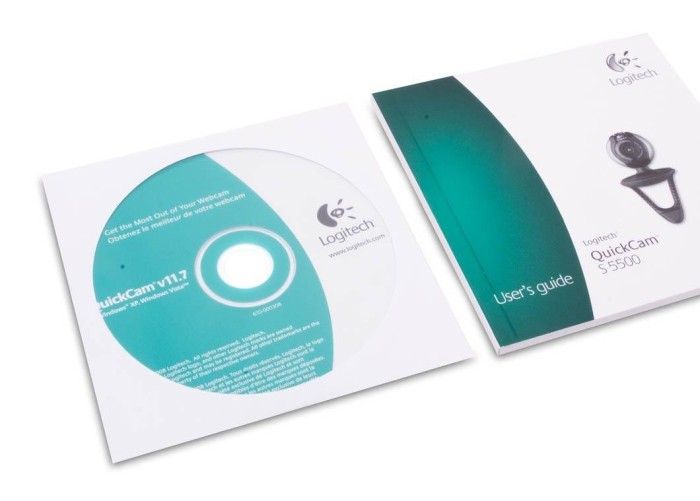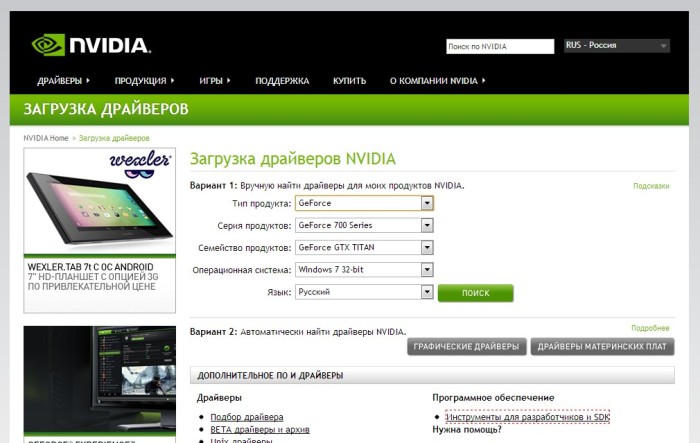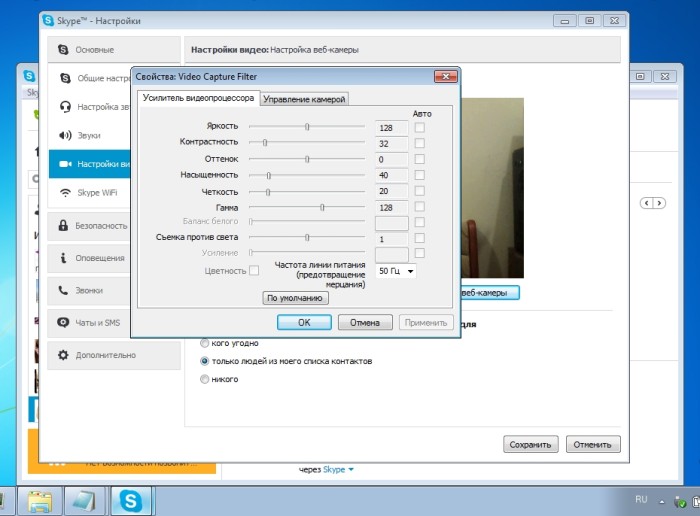A maioria dos laptops modernos possui webcams embutidos. Sem este dispositivo, não há comunicação ao vivo em tempo real com o vídeo do interlocutor. No entanto, este dispositivo precisa ser instalado nos computadores estacionários, não é fornecido no kit. Se você tem tal necessidade, mas o procedimento de instalação assusta você, se arra com essa instrução passo a passo e faça planos de execução.
Como qualquer dispositivo de computador padrão, uma webcam se conecta à unidade do sistema usando um cabo a partir dele. O olho da câmara em si é ligado principalmente na área do monitor ou à direita, para que o interlocutor possa ver claramente seu rosto na frente da tela. E a distância entre a unidade do sistema e o monitor pode ser significativa. Portanto, comprar uma webcam, tome cuidado para o cordão existente cobriu livremente essa distância. O conector adotado para dispositivos deste tipo tem um padrão USB. Entradas para ele na maioria das construções estão localizadas no painel traseiro do sistema, é impossível confundi-los. Se a câmera for colocada em um laptop, que também acontece, observe que as portas necessárias também podem ser localizadas na faixa frontal ou no lado. Encontrar um conector USB gratuito, corajosamente conecte seu dispositivo da Web ao sistema. Agora você tem que fazer drivers webcam. Muitas vezes, o sistema operacional reconhece de forma independente, um dispositivo desconhecido e instala automaticamente o driver necessário de sua própria base para ele. Se este for o seu caso, após um curto período de tempo, o sistema irá notificá-lo com uma janela pop-up que o dispositivo está instalado e pronto para funcionar. Caso contrário, o motorista deve ser colocado manualmente. O conjunto com a câmera deve ter um CD com toda a funcionalidade necessária. Ao executar a mídia de informação através da unidade, siga o menu prompts e instale o driver para o computador. Ter acesso a eles, o próprio sistema operacional identifica a webcam e informar sobre sua prontidão para funcionar.Com a ajuda do dispositivo descrito, é possível não apenas comunicar cara a cara on-line com amigos e parentes, mas também para conduzir videoconferência de trabalho, tirar fotos de contas, registrar vários conteúdos de vídeo, impondo efeitos especiais sobre eles. No entanto, não se esqueça do fato de que as webcams não estão equipadas com microfones, portanto, para comunicação completa, não se esqueça de suplementar o computador para os meios de receber e transmitir sons.